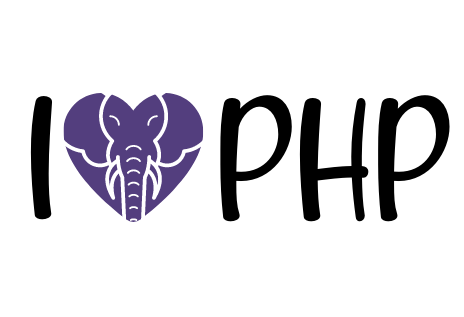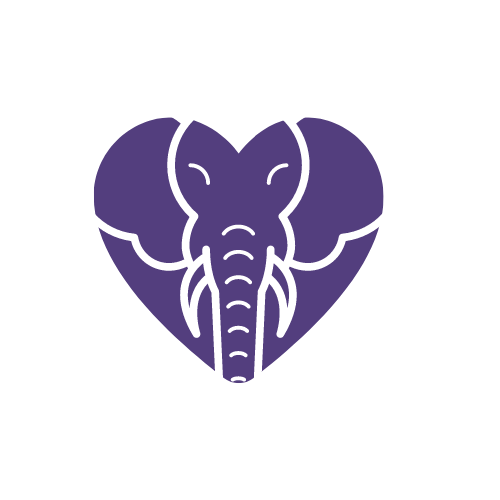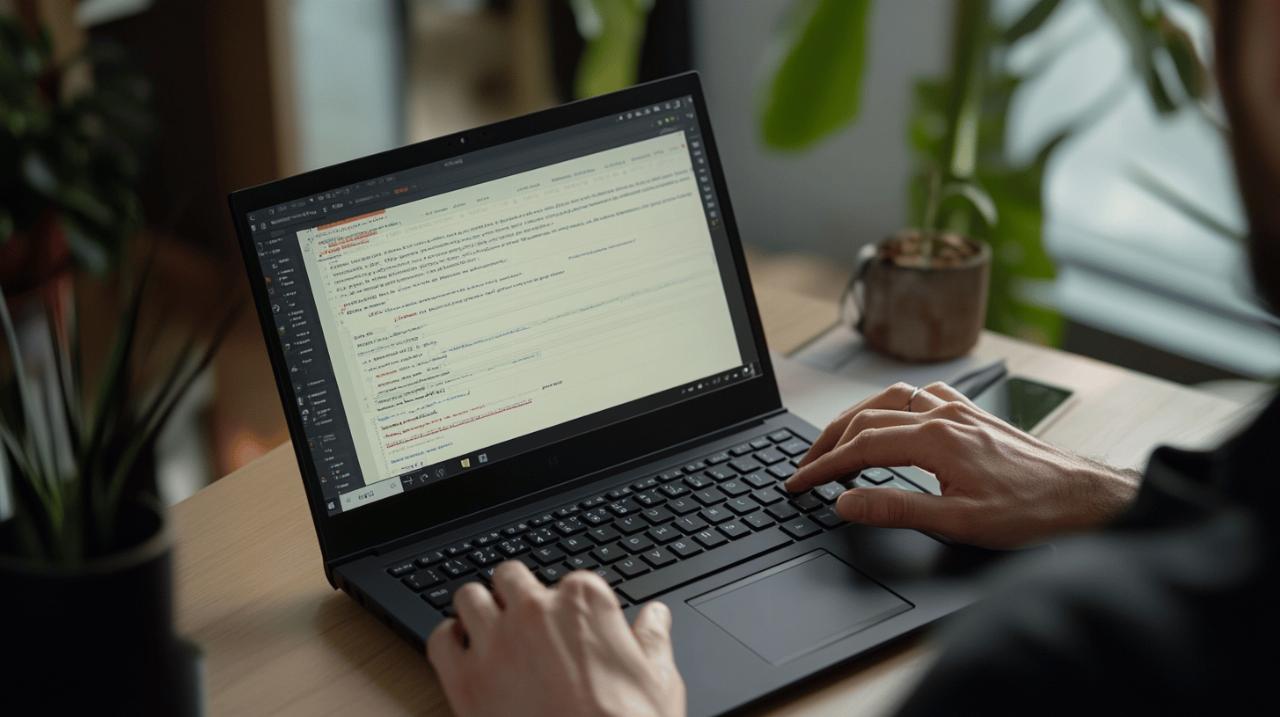La maîtrise des opérations basiques comme le copier-coller sur un ordinateur portable sans souris représente une compétence essentielle dans notre utilisation quotidienne des appareils numériques. Le trackpad, cette surface tactile intégrée aux ordinateurs portables, offre une alternative pratique à la souris traditionnelle.
Les bases du trackpad sur ordinateur portable
Le trackpad s'est imposé comme l'interface principale de navigation sur les ordinateurs portables. Cette technologie intuitive permet aux utilisateurs d'effectuer rapidement leurs tâches sans accessoire supplémentaire.
Comprendre le fonctionnement du trackpad
Le trackpad traduit les mouvements de vos doigts en déplacements du curseur à l'écran. La surface réagit à la pression et aux gestes, permettant la navigation, la sélection et l'exécution des commandes système. Un simple tapotement remplace le clic gauche de la souris, tandis qu'une pression avec deux doigts simule le clic droit.
Les différents types de trackpads selon les marques
Chaque fabricant propose sa version du trackpad avec des spécificités uniques. Les MacBooks intègrent le Force Touch, reconnaissant différents niveaux de pression. Les PC Windows offrent des surfaces multi-touch variées, certaines avec des zones dédiées au clic. Les modèles Linux adoptent des configurations personnalisables selon les préférences de l'utilisateur.
Maîtriser la sélection de texte avec le trackpad
La manipulation du texte sur un ordinateur portable sans souris externe devient simple avec les bons gestes. Un trackpad moderne offre des fonctionnalités avancées permettant une navigation fluide et une sélection efficace. Les utilisateurs Windows et Mac disposent d'options natives pour réaliser ces opérations rapidement.
Techniques de sélection rapide avec le touchpad
Sur Windows, la sélection s'effectue en positionnant le curseur au début du texte souhaité, puis en maintenant la touche Maj pendant le déplacement avec les flèches directionnelles. Pour une sélection complète, la combinaison Ctrl+A reste la méthode la plus rapide. Les utilisateurs Mac utilisent la touche Command à la place de Ctrl, offrant une expérience similaire avec Command+A pour tout sélectionner. Le trackpad permet également une sélection naturelle en glissant deux doigts sur la surface après avoir positionné le curseur.
Astuces pour une sélection précise
La précision de sélection s'améliore en utilisant les commandes système adaptées à chaque plateforme. Sur Mac, les touches de modification comme Option et Command permettent une sélection mot par mot ou ligne par ligne. Pour Windows, la combinaison Shift + Alt + Verr Num active le contrôle du curseur via le pavé numérique, rendant la sélection très précise. Les utilisateurs Ubuntu/Linux peuvent activer des fonctionnalités similaires dans les paramètres d'accessibilité du clavier, garantissant une navigation exacte sans souris externe.
Les raccourcis clavier essentiels pour le copier-coller
La maîtrise des raccourcis clavier facilite grandement la navigation sur un ordinateur portable sans souris. Une compréhension des commandes de base permet d'effectuer rapidement des opérations de copier-coller, rendant le travail plus efficace.
Les combinaisons de touches universelles
La méthode la plus rapide pour copier-coller commence par la sélection du texte. Sur votre clavier, positionnez le curseur avec les flèches directionnelles. Pour sélectionner, maintenez la touche Maj enfoncée tout en utilisant ces mêmes flèches. Une fois la sélection effectuée, appuyez sur Ctrl+C pour copier. Pour coller, placez votre curseur à l'endroit souhaité et utilisez Ctrl+V. Cette technique fonctionne également pour les fichiers : sélectionnez-les avec les flèches directionnelles et appliquez les mêmes raccourcis.
Les variantes selon les systèmes d'exploitation
Chaque système d'exploitation propose sa propre adaptation des raccourcis. Sur MacOS, remplacez la touche Ctrl par la touche Command (Cmd) : Cmd+C pour copier et Cmd+V pour coller. Les utilisateurs Windows disposent d'alternatives avec Ctrl+Insert pour copier et Maj+Insert pour coller. Sur Ubuntu/Linux, activez d'abord les options d'accessibilité du clavier dans les paramètres système. La navigation devient alors possible via le pavé numérique, offrant une alternative pratique aux utilisateurs travaillant sans souris.
Les méthodes alternatives de copier-coller
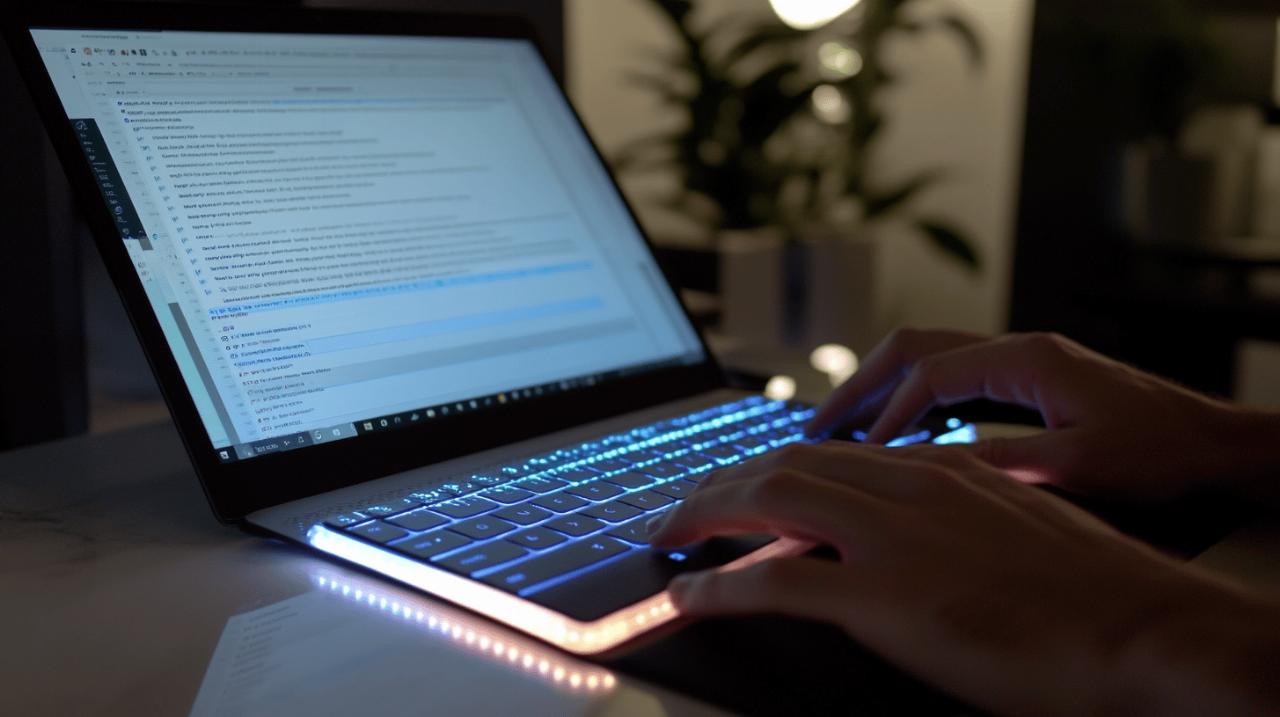 La fonction copier-coller représente une des actions les plus utilisées sur ordinateur portable. Sans souris, le trackpad et les raccourcis clavier deviennent les outils essentiels pour effectuer ces manipulations efficacement. Les techniques varient selon votre système d'exploitation, que ce soit Windows, MacOS ou Linux.
La fonction copier-coller représente une des actions les plus utilisées sur ordinateur portable. Sans souris, le trackpad et les raccourcis clavier deviennent les outils essentiels pour effectuer ces manipulations efficacement. Les techniques varient selon votre système d'exploitation, que ce soit Windows, MacOS ou Linux.
L'utilisation du menu contextuel via le trackpad
Sur Windows, activez le menu contextuel en tapotant deux fois sur le trackpad avec deux doigts. La sélection du texte s'effectue en maintenant le doigt sur le trackpad et en glissant pour marquer la zone désirée. Les utilisateurs MacOS accèdent au menu en exerçant une pression prolongée sur le trackpad. Les commandes de base restent identiques : Ctrl+C (Windows) ou Cmd+C (Mac) pour la copie, Ctrl+V ou Cmd+V pour le collage. Une alternative pratique consiste à utiliser Ctrl+Insert pour copier et Maj+Insert pour coller sur Windows.
Les options de copier-coller avancées
Les systèmes d'exploitation modernes offrent des fonctionnalités avancées pour la gestion du copier-coller. Pour sélectionner plusieurs éléments simultanément sur Windows, maintenez la touche Ctrl en tapotant sur chaque élément via le trackpad. Sur MacOS, les options d'accessibilité permettent d'activer les touches U, O, 8 et K pour déplacer le curseur si votre ordinateur ne dispose pas de pavé numérique. Les utilisateurs Linux peuvent configurer des commandes système personnalisées dans les paramètres d'accessibilité du clavier pour optimiser leur expérience de copier-coller.
Les options d'accessibilité pour faciliter la navigation sans souris
La navigation sur ordinateur portable sans souris externe nécessite une bonne compréhension des paramètres d'accessibilité intégrés aux systèmes d'exploitation. Ces fonctionnalités permettent une utilisation fluide et naturelle du trackpad pour réaliser des opérations comme le copier-coller.
Les réglages du trackpad dans les paramètres système
Chaque système offre des options spécifiques pour personnaliser le comportement du trackpad. Sur Windows, l'activation se fait via la combinaison Shift + Alt + Verr Num pour transformer le pavé numérique en contrôleur de curseur. Sur MacOS, les préférences système permettent d'activer les touches souris dans la section Accès universel. Les utilisateurs peuvent alors utiliser les touches U, O, 8 et K pour déplacer le curseur si leur appareil ne dispose pas de pavé numérique. Sur Ubuntu/Linux, cette fonction s'active dans les outils d'accessibilité du clavier.
Les fonctionnalités d'assistance à la navigation
Les systèmes d'exploitation intègrent des raccourcis clavier essentiels pour la navigation. Sur Windows, les utilisateurs peuvent sélectionner du texte en utilisant les flèches directionnelles avec la touche Maj. La commande Ctrl+C permet la copie, tandis que Ctrl+V effectue le collage. Les utilisateurs MacOS utilisent des commandes similaires avec la touche Command à la place de Ctrl. Des alternatives existent comme Ctrl+Insert pour copier et Maj+Insert pour coller sur Windows. Ces options d'accessibilité rendent l'utilisation de l'ordinateur portable efficace sans nécessiter de périphérique externe.
Les meilleures pratiques pour un copier-coller efficace
La maîtrise des raccourcis clavier constitue la base d'une utilisation optimale de votre ordinateur portable sans souris. Sur Windows, la combinaison des touches Ctrl+C et Ctrl+V permet respectivement de copier et coller. Les utilisateurs Mac emploient la touche Command à la place du Ctrl. Cette méthode assure une manipulation rapide des données sur votre appareil.
Organisation du travail pour une utilisation fluide
La sélection de texte représente la première étape du processus. Utilisez les flèches directionnelles combinées à la touche Maj pour marquer le contenu désiré. Pour gagner en efficacité, mémorisez les commandes essentielles comme Ctrl+A (Command+A sur Mac) qui sélectionne l'intégralité du texte. Les utilisateurs Windows peuvent aussi activer le pavé numérique via Shift+Alt+Verr Num pour une navigation précise du curseur. Sur MacOS, les touches U, O, 8 et K offrent une alternative pratique en l'absence de pavé numérique.
Gestion des erreurs fréquentes lors du copier-coller
Les difficultés surviennent généralement lors de la sélection multiple. Pour éviter les erreurs, sur Windows, maintenez la touche Ctrl pendant la sélection des fichiers avant d'effectuer votre copie. Les utilisateurs Mac suivront le même principe avec la touche Command. Des alternatives existent : sous Windows, les combinaisons Ctrl+Insert pour copier et Maj+Insert pour coller peuvent remplacer les raccourcis traditionnels. L'activation des options d'accessibilité dans les paramètres système facilite la navigation sans souris, particulièrement sur Ubuntu/Linux où le pavé numérique devient un outil de contrôle complet.